색맹은 전 세계적으로 남성 12명 중 1명, 여성 200명 중 1명에게 영향을 미치며 전체 평균은 4.5%입니다. 색맹은 사람들이 특정 색상 간의 차이를 식별하기 어렵게 만듭니다. 사용된 색상이 구별하기 어려운 색상인 경우 미세한 세부 사항을 읽거나 식별하기 어려울 수 있습니다. 점점 더 많은 소프트웨어 개발자가 색맹 사용자를 지원하기 위해 필터를 추가하고 있습니다. 유용하게도 Windows는 자체 설정이 없는 앱에 대해서도 시스템 전체에 색맹 필터를 적용할 수 있습니다. 이 가이드는 Windows 10에서 색맹 필터를 설정하는 과정을 안내합니다.
색맹 필터에 액세스하는 빠른 방법은 Windows 키를 누른 다음 "Filters"를 입력하고 Enter 키를 누르는 것입니다. 그러면 설정 앱의 "접근성" 아래에 있는 "색상 필터" 탭으로 이동합니다.
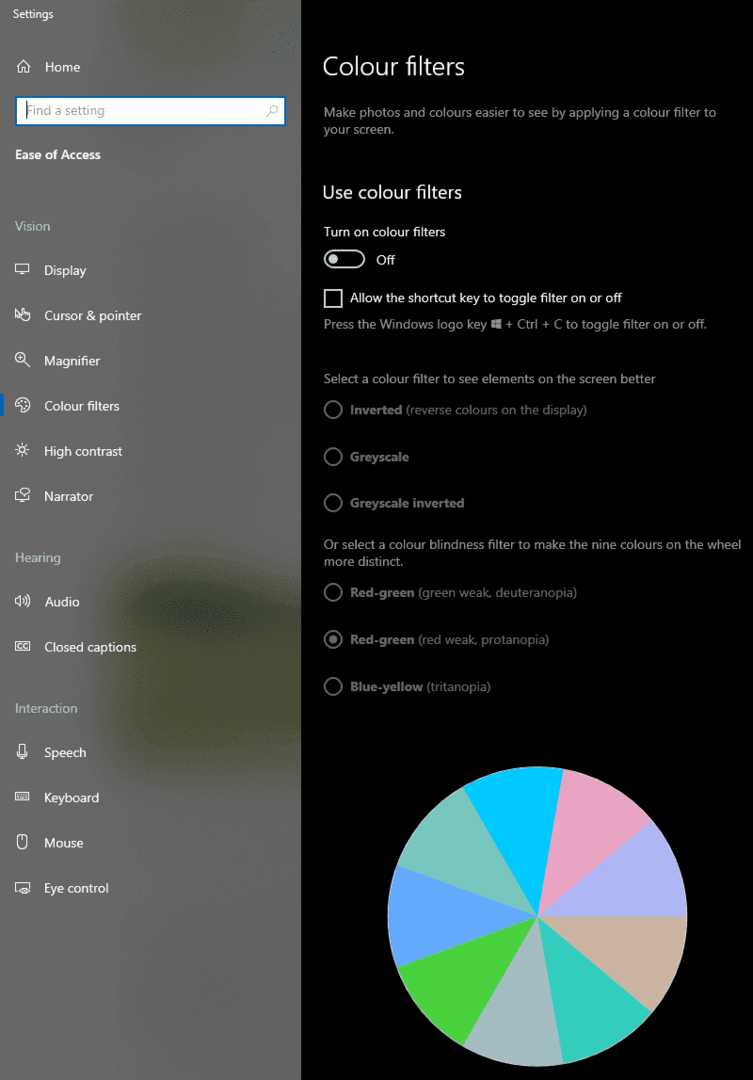
안타깝게도 적용할 필터를 구성하려면 먼저 필터를 활성화해야 합니다. 이렇게 하려면 켜기/끄기 슬라이더를 클릭하여 "켜기" 위치에 있도록 합니다. 이제 적용할 필터를 선택합니다. 상위 3개 필터는 색맹과 관련이 없습니다. 맨 아래 세 개의 필터에는 대응하도록 설계된 색맹 유형이 표시되어 있습니다. 관련 텍스트의 아무 곳이나 클릭하여 원하는 필터를 선택하면 시스템 전체에 즉시 적용됩니다.
팁: 자신이 정확히 어떤 유형인지 확실하지 않은 경우 다른 설정을 시도하여 가장 편안한 유형을 확인할 수 있습니다!
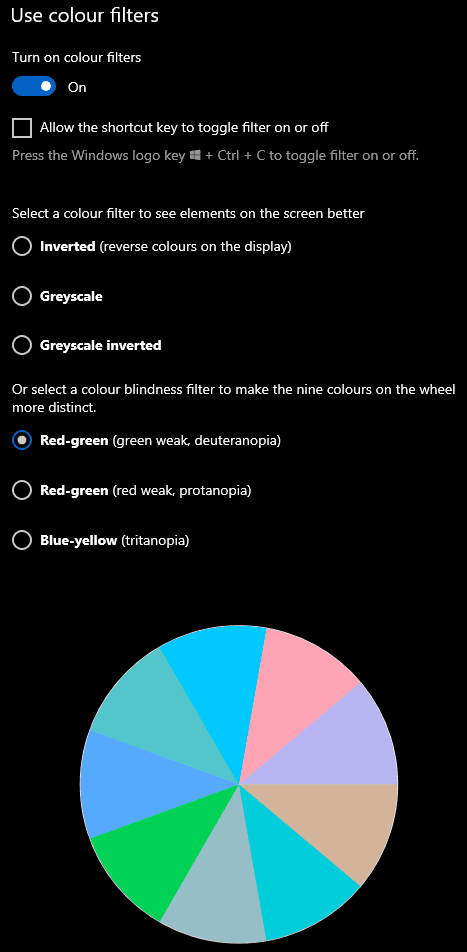
이 필터는 Microsoft 앱이나 Microsoft Store의 앱뿐만 아니라 모든 앱에 적용됩니다. Windows 필터를 사용하는 경우 다른 앱에서 색맹 모드를 비활성화하는 것이 좋습니다. 효과가 중첩되어 서로 간섭하기 때문입니다. 필터를 레이어링하면 결과가 상당히 왜곡됩니다.